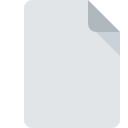
Bestandsextensie METADATA
Acronis True Image Metadata Format
-
Category
-
Populariteit5 (1 votes)
Wat is METADATA bestand?
METADATA bestandsnaam achtervoegsel wordt meestal gebruikt voor Acronis True Image Metadata Format bestanden. METADATA bestandsformaat is compatibel met software die kan worden geïnstalleerd op systeemplatform. METADATA-bestand behoort net als 243 andere bestandsnaamextensies in onze database tot de categorie Backupbestanden. Het populairste programma voor het verwerken van METADATA-bestanden is Acronis True Image, maar gebruikers kunnen kiezen uit 1 verschillende programma's die dit bestandsformaat ondersteunen. Acronis True Image software is ontwikkeld door Acronis Inc., en op de officiële website kunt u meer informatie vinden over METADATA-bestanden of het Acronis True Image softwareprogramma.
Programma's die METADATA bestandsextensie ondersteunen
Bestanden met het achtervoegsel METADATA kunnen naar elk mobiel apparaat of systeemplatform worden gekopieerd, maar het is mogelijk dat ze niet correct op het doelsysteem worden geopend.
Programma’s die een METADATA-bestand ondersteunen
 Windows
Windows  MAC OS
MAC OS Updated: 09/03/2020
Hoe open je een METADATA-bestand?
Er kunnen meerdere oorzaken zijn waarom u problemen hebt met het openen van METADATA-bestanden op een bepaald systeem. Wat belangrijk is, kunnen alle veelvoorkomende problemen met betrekking tot bestanden met de extensie METADATA door de gebruikers zelf worden opgelost. Het proces is snel en er is geen IT-expert bij betrokken. Hierna volgt een lijst met richtlijnen die u helpen bij het identificeren en oplossen van bestandsgerelateerde problemen.
Stap 1. Download en installeer Acronis True Image
 Problemen met het openen en werken met METADATA-bestanden hebben hoogstwaarschijnlijk te maken met het feit dat er geen goede software compatibel is met METADATA-bestanden op uw machine. De oplossing is eenvoudig, download en installeer Acronis True Image. Hierboven vindt u een complete lijst met programma's die METADATA-bestanden ondersteunen, ingedeeld naar systeemplatforms waarvoor ze beschikbaar zijn. Een van de meest risicovrije methoden voor het downloaden van software is het gebruik van koppelingen door officiële distributeurs. Ga naar de website Acronis True Image en download het installatieprogramma.
Problemen met het openen en werken met METADATA-bestanden hebben hoogstwaarschijnlijk te maken met het feit dat er geen goede software compatibel is met METADATA-bestanden op uw machine. De oplossing is eenvoudig, download en installeer Acronis True Image. Hierboven vindt u een complete lijst met programma's die METADATA-bestanden ondersteunen, ingedeeld naar systeemplatforms waarvoor ze beschikbaar zijn. Een van de meest risicovrije methoden voor het downloaden van software is het gebruik van koppelingen door officiële distributeurs. Ga naar de website Acronis True Image en download het installatieprogramma.
Stap 2. Controleer de versie van Acronis True Image en werk deze indien nodig bij
 Als Acronis True Image al op uw systemen is geïnstalleerd en METADATA bestanden nog steeds niet correct worden geopend, controleer dan of u de nieuwste versie van de software hebt. Het kan ook voorkomen dat softwaremakers door hun applicaties bij te werken compatibiliteit toevoegen met andere, nieuwere bestandsformaten. De reden dat Acronis True Image bestanden met METADATA niet aankan, kan zijn dat de software verouderd is. De nieuwste versie van Acronis True Image moet alle bestandsindelingen ondersteunen die compatibel zijn met oudere versies van de software.
Als Acronis True Image al op uw systemen is geïnstalleerd en METADATA bestanden nog steeds niet correct worden geopend, controleer dan of u de nieuwste versie van de software hebt. Het kan ook voorkomen dat softwaremakers door hun applicaties bij te werken compatibiliteit toevoegen met andere, nieuwere bestandsformaten. De reden dat Acronis True Image bestanden met METADATA niet aankan, kan zijn dat de software verouderd is. De nieuwste versie van Acronis True Image moet alle bestandsindelingen ondersteunen die compatibel zijn met oudere versies van de software.
Stap 3. Koppel Acronis True Image Metadata Format -bestanden aan Acronis True Image
Als het probleem in de vorige stap niet is opgelost, moet u METADATA-bestanden koppelen aan de nieuwste versie van Acronis True Image die u op uw apparaat hebt geïnstalleerd. Het proces van het koppelen van bestandsindelingen aan de standaardtoepassing kan verschillen in details, afhankelijk van het platform, maar de basisprocedure lijkt erg op elkaar.

De eerste keuze-applicatie selecteren in Windows
- Klik met de rechtermuisknop op het METADATA-bestand en kies optie
- Klik op en selecteer vervolgens de optie
- Selecteer ten slotte , wijs de map aan waarin Acronis True Image is geïnstalleerd, vink het vakje Altijd deze app gebruiken voor het openen van METADATA-bestanden openen aan en bevestig uw selectie door op klikken

De eerste keuze-applicatie selecteren in Mac OS
- Door met de rechtermuisknop op het geselecteerde METADATA-bestand te klikken, opent u het bestandsmenu en kiest u
- Open het gedeelte door op de naam te klikken
- Kies het juiste programma uit de lijst en bevestig door te klikken op
- Als u de vorige stappen hebt gevolgd, verschijnt een bericht: Deze wijziging wordt toegepast op alle bestanden met de extensie METADATA. Klik vervolgens op de knop om het proces te voltooien.
Stap 4. Controleer METADATA op fouten
Mocht het probleem na het uitvoeren van de stappen 1-3 nog steeds optreden, controleer dan of het METADATA-bestand geldig is. Het is waarschijnlijk dat het bestand beschadigd is en dus niet toegankelijk is.

1. Controleer of de METADATA niet is geïnfecteerd met een computervirus
Mocht het zijn dat de METADATA is geïnfecteerd met een virus, dan kan dit de oorzaak zijn waardoor u er geen toegang toe hebt. Het wordt aanbevolen om het systeem zo snel mogelijk op virussen en malware te scannen of een online antivirusscanner te gebruiken. METADATA-bestand is besmet met malware? Volg de stappen die worden voorgesteld door uw antivirussoftware.
2. Controleer of het bestand beschadigd of beschadigd is
Als het METADATA-bestand door iemand anders naar u is verzonden, vraagt u deze persoon het bestand opnieuw naar u te verzenden. Het is mogelijk dat het bestand niet correct is gekopieerd naar een gegevensopslag en onvolledig is en daarom niet kan worden geopend. Bij het downloaden van het bestand met de extensie METADATA van internet kan er een fout optreden met als gevolg een onvolledig bestand. Probeer het bestand opnieuw te downloaden.
3. Controleer of uw account beheerdersrechten heeft
Sommige bestanden vereisen verhoogde toegangsrechten om ze te openen. Log in met een beheerdersaccount en zie Als dit het probleem oplost.
4. Controleer of uw systeem kan omgaan met Acronis True Image
Als het systeem onvoldoende bronnen heeft om METADATA-bestanden te openen, probeer dan alle actieve applicaties te sluiten en probeer het opnieuw.
5. Zorg ervoor dat u de nieuwste stuurprogramma's en systeemupdates en -patches hebt geïnstalleerd
Actueel systeem en stuurprogramma's maken uw computer niet alleen veiliger, maar kunnen ook problemen met het Acronis True Image Metadata Format -bestand oplossen. Het kan zijn dat de METADATA-bestanden correct werken met bijgewerkte software die enkele systeemfouten verhelpt.
Wilt u helpen?
Als je nog meer informatie over de bestandsextensie METADATA hebt, zullen we je dankbaar zijn als je die wilt delen met de gebruikers van onze site. Gebruik het formulier hier en stuur ons je informatie over het METADATA-bestand.


